1. Sådan lukker du tre applikationer på én gang

Foto: cnet1.cbsistatic.com
Vil du lukke flere applikationer på én gang snarest muligt? Fra siden kan det virke som om du forsøger at rive din telefon fra hinanden, men du slår bare med tre fingre på en gang - du kan lukke op til tre applikationer på én gang.
2. Sådan hurtigt slukker lommelygten

Foto: cnet1.cbsistatic.com
I IOS-kontrolpanelet er det muligt at tænde og slukke lommelygten. Hvis den er tændt, kan du hurtigt slukke den ved at trykke på kameraikonet på låseskærmen.
3. Secret niveau
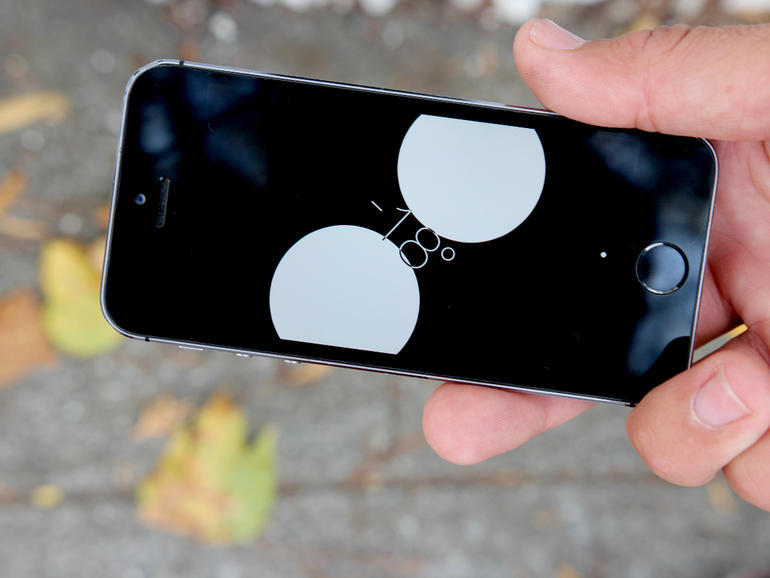
Foto: cnet3.cbsistatic.com
Du kan skjule dit yndlingsindhold langt væk. IOS har sin egen, som bruger det indbyggede gyroskop og viser, hvor langt den vandrette overflade af telefonen er nu.
For at komme til denne funktion skal du starte kompaset og derefter sveje til højre.
4. Brug fed og kursiv og understreger
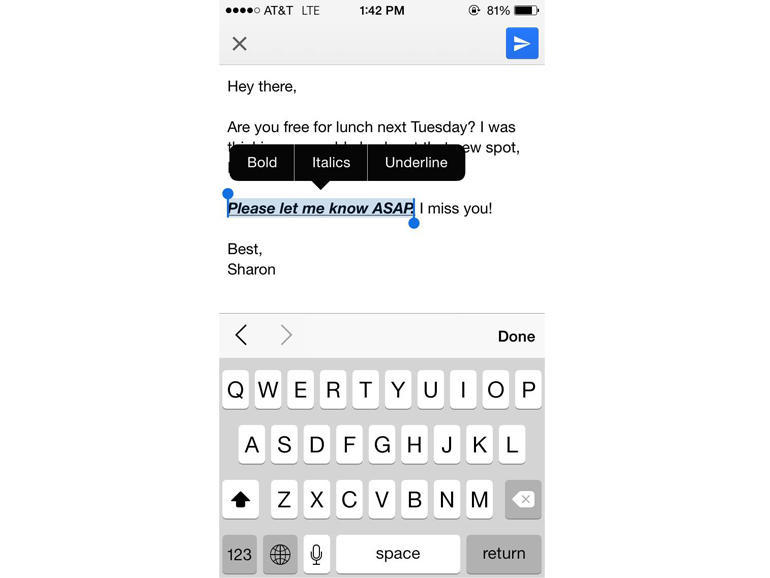
Foto: cnet2.cbsistatic.com
I nogle programmer som Mail kan du bruge tekstformatering, gøre den fed, kursiv eller understreget. Men hvis du ikke ved denne mulighed, kan du ikke finde den.
Alt du behøver er at vælge et stykke tekst, og klik på pilen i pop op-kopi / indsæt-menuen. Og vælg den rigtige.
5. Hvordan man hurtigt vender tilbage

Foto: cnet1.cbsistatic.com
I modsætning til de fleste enheder på Android har iPhone ikke en separat "Tilbage" -knap. Få mennesker ved, at alt er løst af en gestus.
I Meddelelser, Mail og endda Safari, for at vende tilbage til det forrige skærmbillede, skal du bare skubbe fra kanten til højre. Det fungerer i nogle tredjeparts applikationer, som Instagram.
6. Headset operation

Foto: cnet2.cbsistatic.com
De medfølgende hovedtelefoner har en masse muligheder. Med hjælp fra dem kan du f.eks. Tage et foto eller afvise opkald. I alt er der op til 10 specielle måder at trykke på knapper på hovedtelefonledningen, og disse kombinationer er nyttige at vide.
7. Original vibrationer
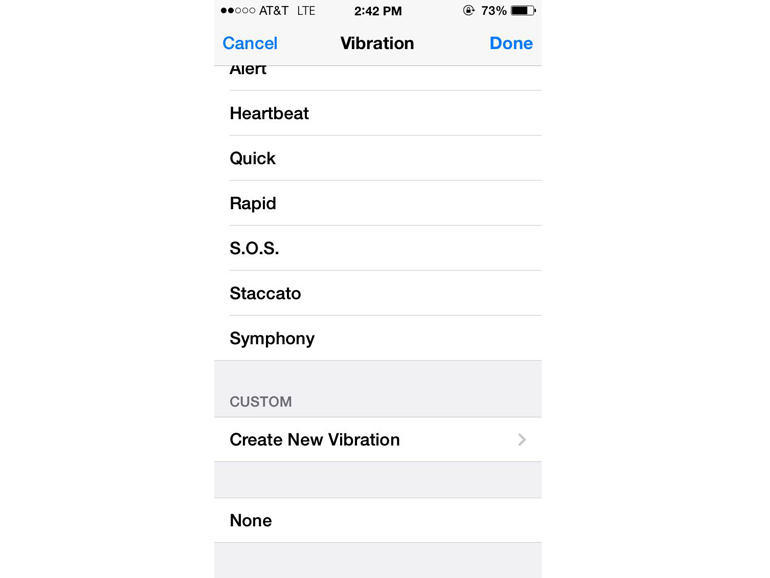
Foto: cnet1.cbsistatic.com
Vil du ikke engang høre, men at føle, når den vigtigste person i verden kalder dig? Der er sådan en indstilling! Hun er begravet under en flok andre, men du kan få din telefon til at reagere med en særlig vibration til opkald fra en særlig abonnent.
Skal gå til Kontakt osVælg den du har brug for, og tryk på den At redigere i øverste højre hjørne.
Så skal du rulle ned og finde Vibrationer> Opret vibrationer. Der vises en platform, hvor du skal forsøge at skildre, hvordan telefonen skal vibrere, når du bliver kaldt fra dette nummer.
8. Fast fokus og eksponering
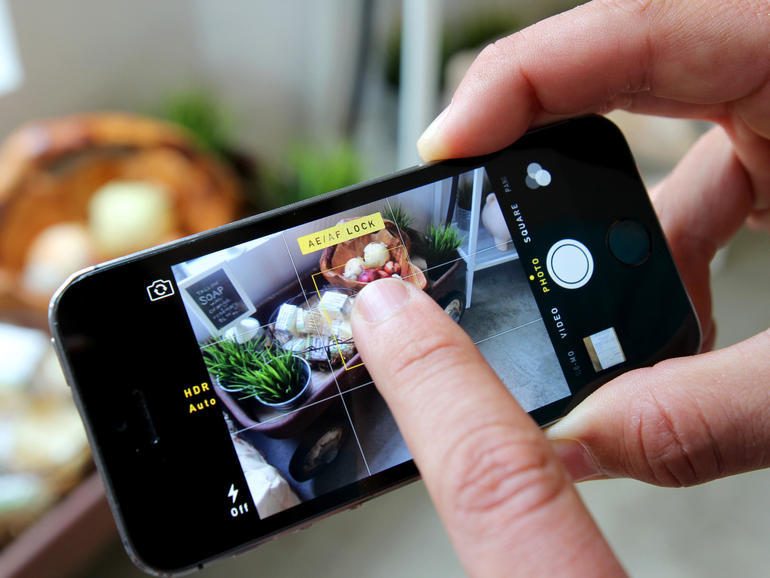
Foto: cnet3.cbsistatic.com
Når du arbejder med et kamera, skal du trykke på det på skærmen for at fokusere på et bestemt objekt og justere eksponeringen for det. Men så snart du bevæger dig, forsvinder alle indstillinger.
For at rette fokus og eksponering skal du trykke på objektet og holde fingeren på det, indtil der vises en gul stribe øverst på skærmen. Nu, selvom sammensætningen ændres, forbliver fokus og lukkertid den samme.
Du kan finde en million tips om, hvordan du yder et væsentligt bidrag til kunsten at fotografere ved hjælp af iPhone.
9. Eliminer hovedårsagen til penge lækager
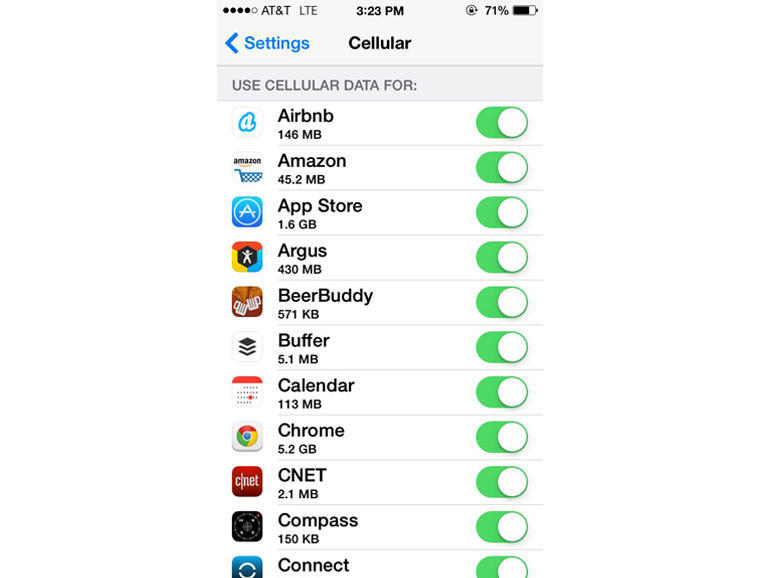
Foto: cnet3.cbsistatic.com
Hvis du holder styr på mængden af data, der pumpes (størrelsen af kontoen som regel afhænger som regel), vil det være nyttigt at drage fordel af de funktioner, der blev vist i iOS 7: mobil datahåndtering.
Det handler om, hvilken applikation der er tilladt at bruge det mobile netværk, og som kun Wi-Fi.
Skal indtaste Indstillinger> Mobildata og forbyde dem for bestemte applikationer (eller forbyde dem helt).
10. For at hjælpe spejderen
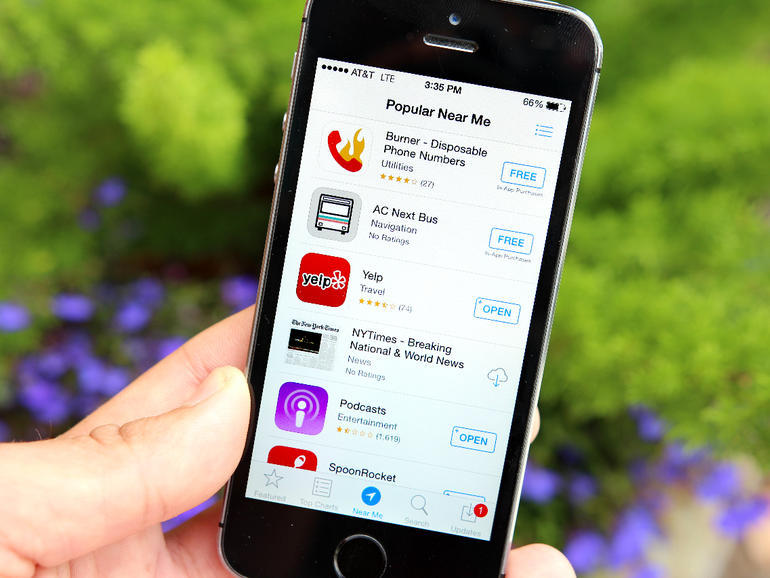
Foto: cnet2.cbsistatic.com
Når du befinder dig i en uvant by, er det nyttigt at vide, hvilke applikationer der oftest bruges af aboriginerne. Oplysninger om offentlig transport kan også være nyttige, for eksempel.
For at finde ud af, skal du bare gå til AppStore og klikke på fanen. I nærheden af mig.
11. Søg i meddelelser
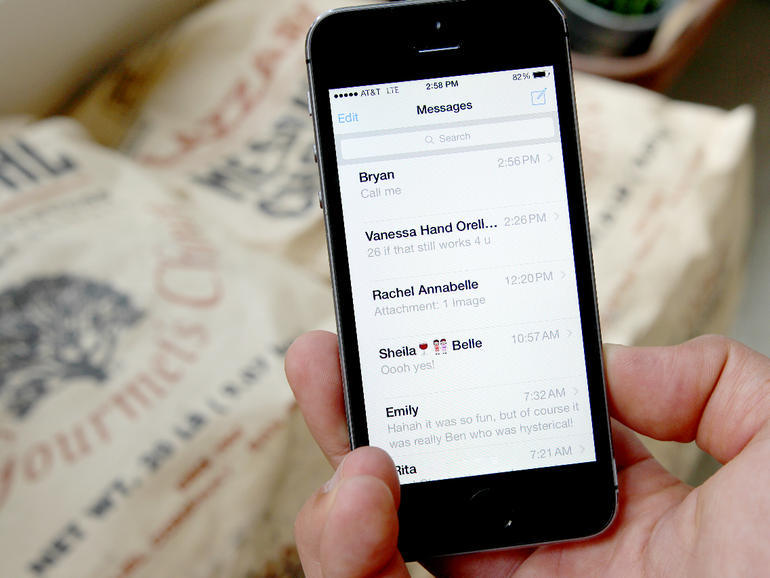
Foto: cnet1.cbsistatic.com
En anden ting, der, hvis du ikke har kendt det endnu, er sikker på at behage dig. For at finde en bestemt besked kan du bruge søgeformularen - den er øverst i meddelelsesgrænsefladen.
Hvad er ikke synligt? Så svayp fra aller øverste nede eller tryk på meddelelseslinjen.
12. SMS via Wi-Fi, dvs. nogle gange fri
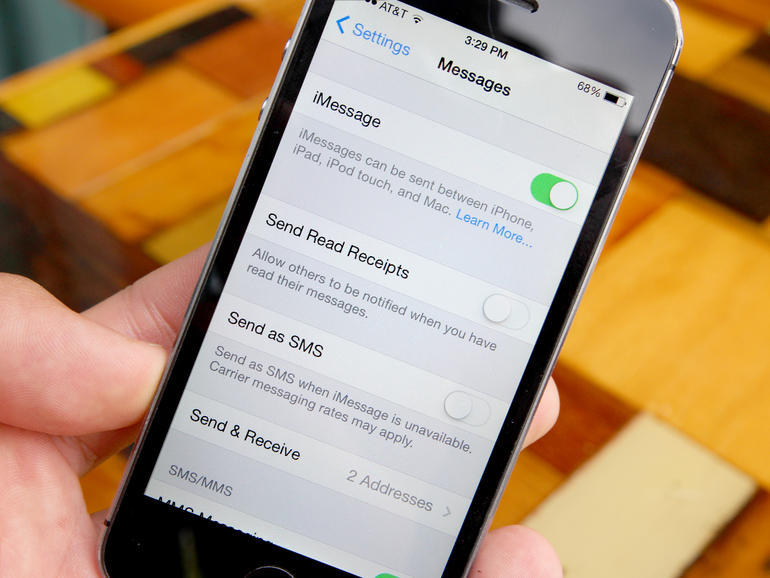
Foto: cnet2.cbsistatic.com
Hvis du flyver i et fly med Wi-Fi eller bare rejser et sted, og der kan være problemer med SMS, kan du stadig sende beskeder til andre iPhones.
Skal gå til Indstillinger> Beskeder og sørg for, at afsendelse via SMS er slukket, og iMessage er tændt. Men Wi-Fi er alligevel nødvendigt!
13. Hold længere - der vil være flere tegn
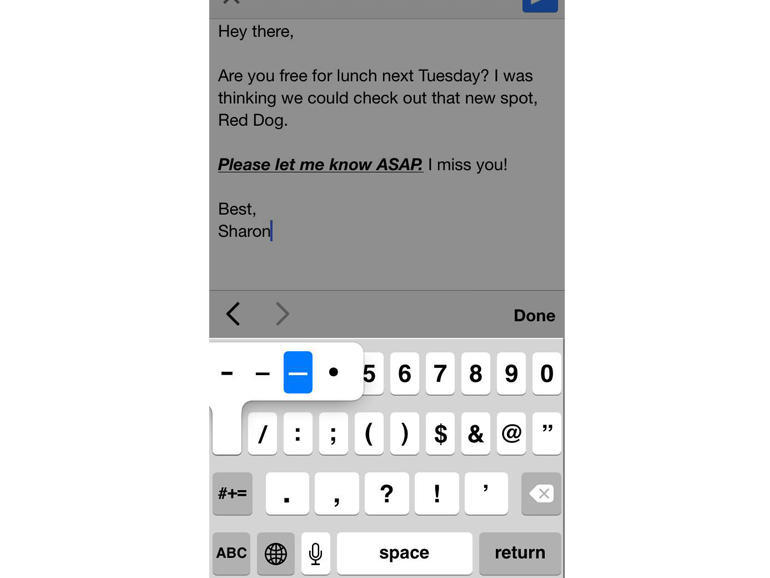
Foto: cnet1.cbsistatic.com
Under de virtuelle nøgler lurer iOS mange forskellige tegn, og du kan få det derfra, hvis du holder fingeren lidt længere.
For eksempel, hvis du træder på minus og står på den, vises en bindestreg og en bindestreg (og disse er alle forskellige tegn, hvis det). Hvis du sidder på den digitale 0, bliver det til et tegn på graden. Udforsk!
14. Hvornår blev det skrevet til mig?
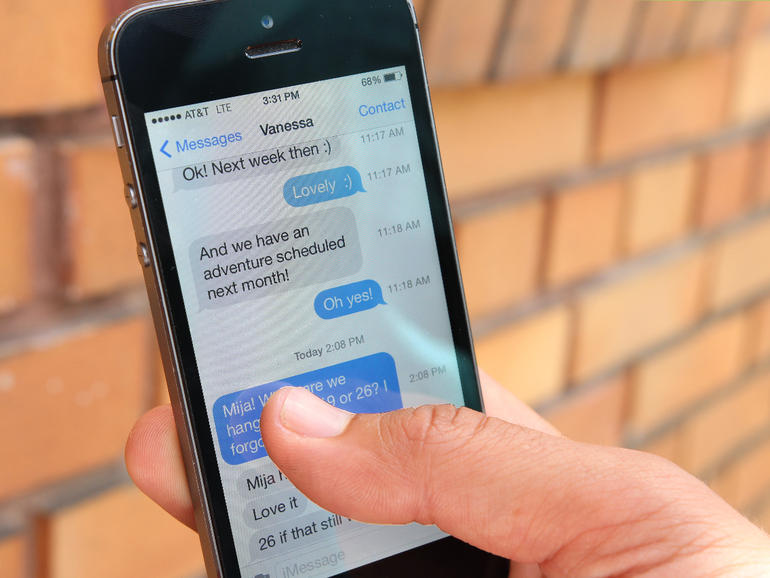
Foto: cnet4.cbsistatic.com
For at finde ud af, hvornår en besked blev sendt, skal du flytte skærmen med deres liste til venstre, og datoerne vises.
15. Secrets of Siri
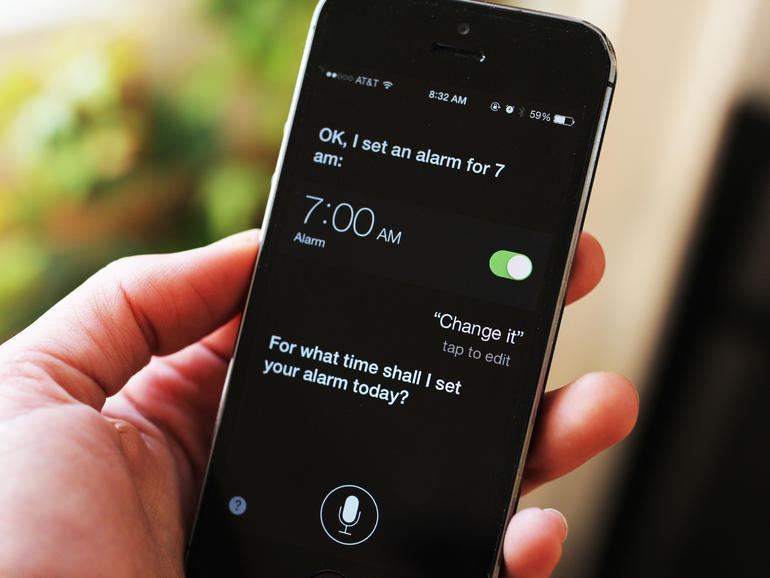
Foto: cnet4.cbsistatic.com
Siri stemme assistent forstår ret komplekse sætninger, med hver opdatering bliver det sværere og mere naturligt, og der er håb om, at det snart vil blive forstået på russisk. Og på engelsk er der ingen problemer, for eksempel at bestille Siri til at indstille en alarm eller for at finde ud af om det bliver nødvendigt at tage en paraply i morgen.
16. Hvordan man hurtigt oplader

Foto: cnet1.cbsistatic.com
Nogle gange skal du oplade telefonen så hurtigt som muligt. Og hvordan - så hurtigt som muligt? regime "I flyet"!
Når hverken indkommende eller udgående er muligt, opkræves opladning med maksimal hastighed. Du skal bare sørge for, at baggrundsbelysningen ikke er tændt.
17. Tag det af linjen
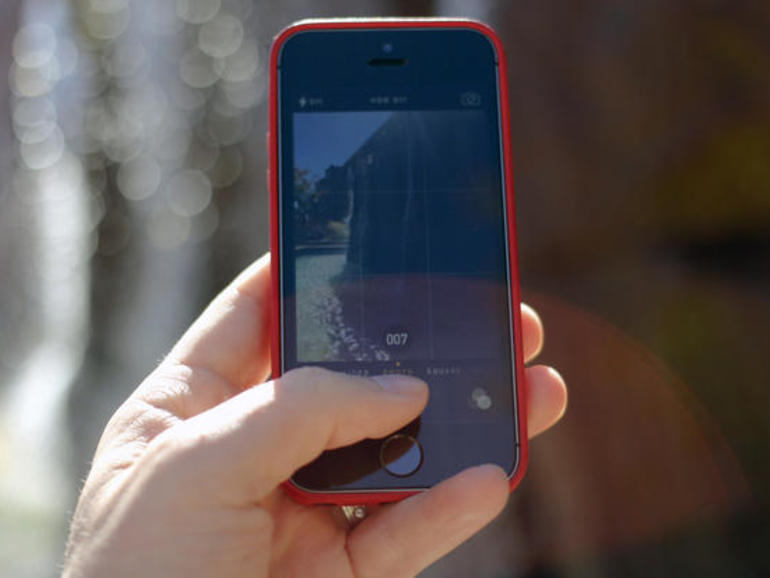
Foto: cnet2.cbsistatic.com
Takket være den hurtige processor af iPhone 5S kan kameraet nu skyde i seriel tilstand, når flere billeder tages i et sekund.
Dette kan være nyttigt for ikke at gå glip af dyrebare øjeblikke.
18. På jagt efter at spare batteriet fra søgning
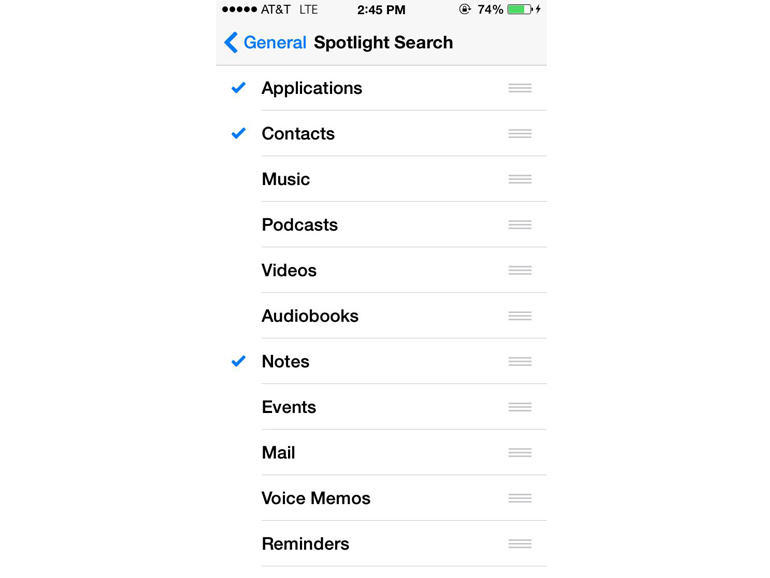
Foto: cnet1.cbsistatic.com
Det integrerede søgesystem Spotlight er selvfølgelig godt, men det søger konstant efter noget af sig selv, indekser og processer. Batteriet fra dette er dårligt. Det begynder at sidde ned.
For at gemme et batteri skal du gå til Indstillinger> Generelt> Spotlight og fjern markeringen, hvor de ikke er vigtige for dig.
For at forlænge arbejdstiden på en enkelt opladning kan du tage et stort antal forskellige foranstaltninger, og der er applikationer, der giver dig mulighed for at bestemme, hvem af hvilken grund og hvor meget batteriet er plantet.
19. dække dit øje til "big brother"
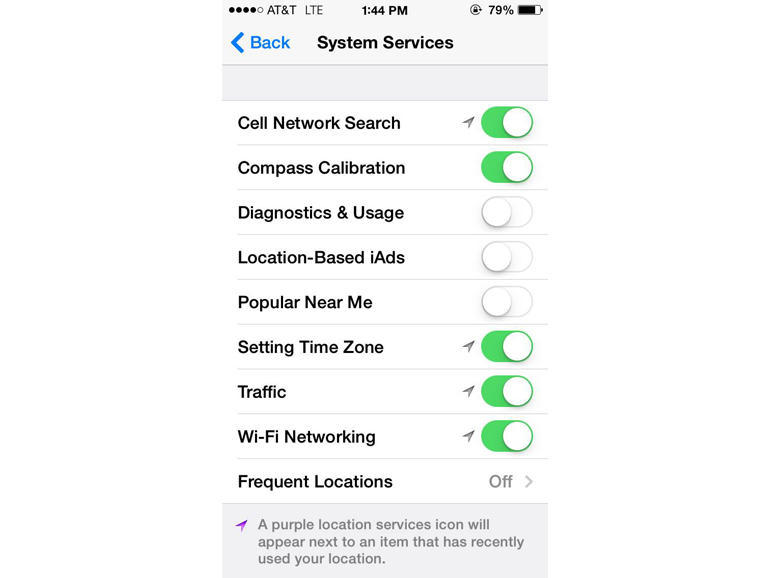
Foto: cnet1.cbsistatic.com
Dette trick hjælper også med at øge batteriets levetid uden genopladning. og alligevel Det er nyttigt med hensyn til privatlivets fred. Dybt dybt i indstillingerne af iOS er der en knap, der, når den er tændt, hvilken Apple altid ved præcis, hvor du er i øjeblikket.
Selvfølgelig er mange mennesker ligeglad. Men hvis du er bekymret og i øvrigt ikke vil genoplade i lang tid, skal du slukke den. Du skal søge her: Indstillinger> Sikkerhed> Systemtjenester.
20. Hvordan fremskynde fingeraftryk
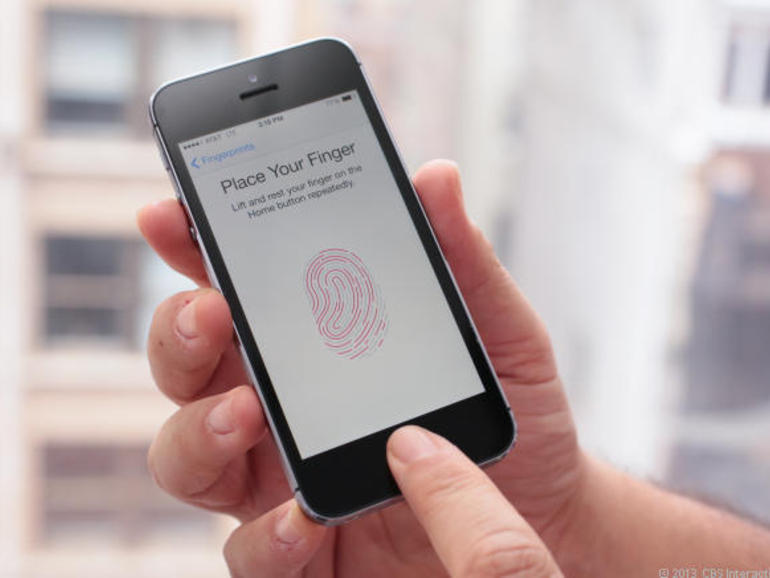
Foto: cnet4.cbsistatic.com
Touch ID-fingeraftryksgenkendelsessystemet har problemer med nogle fingre, de skal anvendes mange gange, indtil enheden er låst op.
Hvis du var offer for denne situation, skal du gå til Indstillinger> Tryk på ID og adgangskode. Vælg der Tilføj fingeraftryk, anbring flere gange let den korrekte, rene finger på det foreslåede sted og hold, indtil du føler vibrationerne.
Jo mere korrekt du arbejder med din finger, desto bedre vil din Touch ID genkende dig og reagere hurtigere.


